過去の記事で、Jot Touch with Pixelpointを今買うくらいならAdobe ink&slideの発売まで待つと言っておきながら、やはり最新の「pixelpoint テクノロジー」ってやつを試してみたくなり、買ってしまいました。
(過去記事:Adonitがjot touchシリーズの新作をこっそり発売している)
買ったからには、みっちりレビューして、「買おうかな、でもちょっと高いよな、でもやっぱり良さそうだな」と悩んでいる人の決断をお手伝いしたいと思います。
長い記事ですから、目次から気になる部分だけかいつまんで読んで頂くのもよろしいかと思います。 「2.2 Jot Touch with Pixelpointのペン先、描画感」と「2.5 Jot Touch with Pixelpoint対応アプリ」、「3 まとめ:Jot Touch with Pixelpointを買うべきこれだけの理由」については是非読んでみてください。
とはいいつつも、せっかくなんで全記事をじっくりとどうぞ。
Jot Touch with Pixelpointの外観、仕様について
パッケージング・スタイラスのデザイン
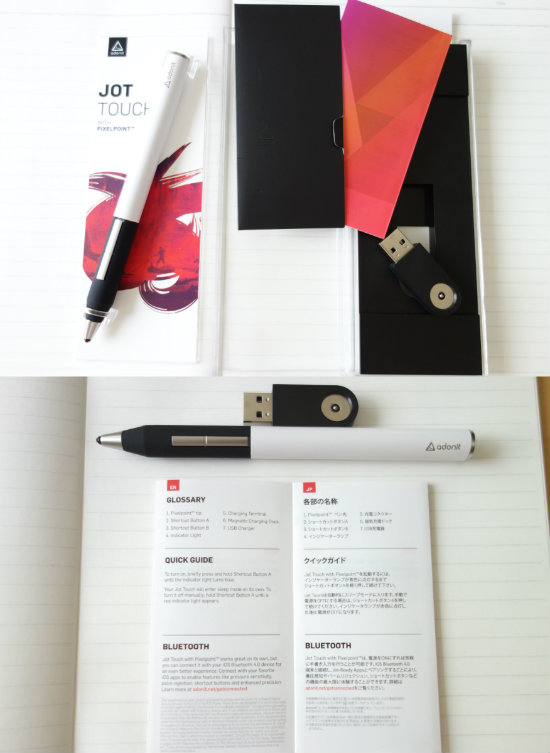
パッケージと内容物は画像のとおりで、Jot Touch with Pixelpoint本体、USB充電器、簡単なマニュアルです。マニュアルも、必要最低限のことしか記載されていなくて、あとは頑張ってね的な突き放した感すらあります。
私はあまり気にしませんが、ガッツリサポートをしてあげます、というようなメーカーが好きな方には少々不安かもしれません。
デザインは、やはり現時点で日本で手に入るスタイラスの中では、群を抜いて高級感があるように思います、というか思いたい。なにせ、13800円もしましたから。
▼Jot Touch with Pixelpoint本体 先端部と充電用接点部

私は、ブラックはちょっと文房具っぽくなり過ぎかなと思い、ホワイトをチョイスしました。白い部分も、マットで滑らかな質感の仕上がりとなっています。ホワイトという色は、ともすると途端に安っぽくなりますが、Jot Touch with Pixelpointのホワイトは高級感のあるホワイトと言って良いでしょう。
ペン先、それを保持する金属部材、グリップ、ボタン、白い軸の部分、充電用の接点と、素材が異なる部分のパーツの精度が大変よく、この辺りを見ても作りの丁寧さが伺えます。
動作状況が確認できるLEDランプのあしらい方も、控えめで好感が持てます。
▼あえて100円のタッチペンと質感を比較 その差は歴然です。

わざと誰かの目につくように使いたくなる、そんな自己顕示欲がふつふつと湧いてくるような、使っていてワクワクするようなデザインと言えるでしょう。
ブラックも買って試すほどフトコロに余裕が無いので、黒バージョンについてはわかりませんが、ブラックが先行して販売されていたこともあり、おそらく心配ないレベルの仕上がりであると推察できます。
pixelpointテクノロジーの結晶であるペン先
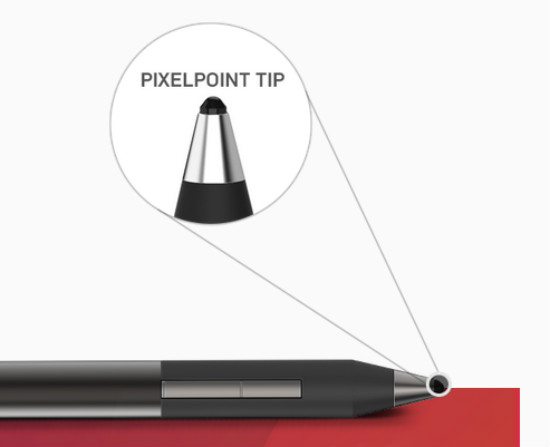
Jot Touch with Pixelpointの最大のセールスポイントであるペン先は、ついにこれまでの透明円盤の呪縛から解き放たれました。先行して販売されていたJot ScriptはJot Touch with Pixelpointよりも更に細いペン先を持ちますが、筆圧感知機能はなく、その名の通り文字を書くことに特化したスタイラスとなっていました。
Jot Touch with Pixelpointのペン先は、公式サイトの画像からもわかるように、宝石のような多面体カッティングがされた形状となっています。
シャーペンやボールペンと比較すれば太いですが、静電容量式のタッチパネルで正確に動作させるためにはどうしてもある程度の接地面積が要求されるので、仕方がないでしょう。
技術的にはもっと細くできるのでしょうが、ペンを寝かせ気味で描画するような使い方にも対応させることを思えば、よく出来たデザインであると言えます。
気になるのはそのpixelpointテクノロジーを発揮するペン先の耐久性です。
▼公式サイトにある耐久性の記載
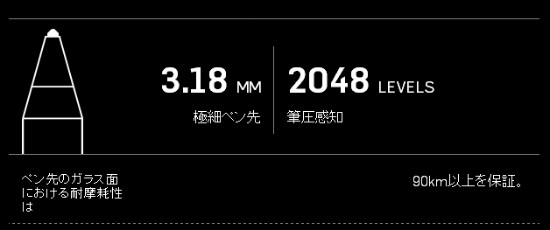
耐摩耗性は90km以上を保証ということで、結構な自信が伺えますが、実際90km分筆記するというのはどういうことなのか調べました。
私が仕事でよく使っている、ゼブラのスラリというボールペンがあります。
ゲルインクと油性インクのいいとこ取りをした、エマルジョンインク採用のボールペンで、スラスラと筆記できるので愛用しています。
ゼブラの公式サイトによれば、替え芯1本で約1200m筆記できるということなので、Jot Touch with Pixelpointが保証している90kmを割ると、スラリの替芯75本分となります。
月1本使い切ると考えても、6年以上かかる計算です。
もう一つ参考までに、いまや誰もが使っている大ヒットの消せるボールペン、フリクションボール0.5mmはというと、替芯1本で約300m筆記できるので、90kmというと、フリクションボールの替芯300本分となります。替芯1本90円でも、27000円相当です。フリクションボール、相当燃費が悪いですね、ってここでは余り関係ありませんね。
これだけ見ても、Jot Touch with Pixelpointのペン先の耐久性は相当なものだと言えます。Jot touch 4やその他ゴムのペン先のスタイラスは、総じて交換用のペン先が必要でしたが、Jot Touch with Pixelpointはペン先の交換が必要になる頃には、より素晴らしい技術が投入されたスタイラスが市場に出回っているもしくは後継機種が登場していて、すでに隔世の感のある存在となっているということなのでしょう。
もちろん、ペン先の耐久性が高いということは、ランニングコストの削減にも貢献しているので、十分に購入動機になり得ます。
重さ、サイズ
▼AdonitのJot Touch with Pixelpoint公式サイトで確認できる、スペックは以下のようになっています。

長さ、直径(太さ)といった寸法はほぼ正確です。(あたりまえですが)
重さはというと、実測したところスタイラス本体で22g、充電器込みで31gでした。

▼ウェイトバランスはやや後ろよりか

ペンを立て気味に使うよりは、人差し指と親指が作る「Uの字」部分にスタイラスを乗せるようにして使うほうが、疲れにくいという感じです。
公式スペックでは、スタイラス本体が20gとのことで、2gの差異があるものの使用に支障のある差では無いでしょう。実際手にしてみると、この22g(公式20g)というのは、見た目の高級感の割には、やや軽く感じるかもしれません。ドクターグリップのシャーペンが20g、事務用のよくあるボールペンや激細シャーペンでお馴染みのオレンズが10g程度ということを踏まえても、特別Jot Touch with Pixelpointが重いということはなく、日常的に利用しているペンを使うような感覚で使用できると言えます。
ただし、使用感のレビュー等でも詳しく述べますが、わたしはJot Touch with Pixelpointに限らず、スタイラスとiPadもしくはipad mini retinaを「紙とペン」の代用品と捉えるのには無理があると考えています。
重さや長さは、使用時に腕や手首に負担をかけないために配慮されたものでしょう。
Jot Touch with Pixelpointの使用感を様々な視点から斬る
まず最初に、私のiPadとipad mini retinaは傷防止用のフィルムが貼ってあり、そのままの状態でJot Touch with Pixelpointの使用感をレビューしています。理想的なのはフィルム等が貼っていない状態であることは言うまでもありませんが、プロのイラストレーターというわけでもないので、敢えてそのまま使用し、あくまで一般人の使用感として参考にしていただければと思います。
Jot Touch with Pixelpoint本体(スタイラス部分)について
グリップ部分は滑らかなでしっとりとした質感のゴムのような素材です。多少ホコリが着きやすいようにも感じますが、指でこすればすぐにキレイになります。
ボタンはtouch4のそれと違い、シーソー式のボタンとなりました。ペン先側のボタンは人差し指で押すのにとても自然な位置にあり、上側(充電接点側)のボタンは、意識して押すといった位置関係にあります。アプリによって、それぞれのボタンに役割を割り振れるようにもなっていますから、よく使う機能をペン先側に割り振るのが良いでしょう。ボタンは樹脂製と思われますが、丁寧な塗装が施されており、そう簡単には塗装が剥げてしまうような仕上げではありません。
Jot Touch with Pixelpointのペン先、描画感
スタイラスで最も重要なのはその描画感ではないでしょうか。これが気に入らなければいくら高級なスタイラスでもただの棒です。
Jot Touch with Pixelpointはどうかというと、ご覧のとおり、ペン先は樹脂製です。ペン先の耐久性については、最初のスペック詳細で書いていますので参考にされてください。
描画感は、導電ゴム製のスタイラスのような、無音でするっとした(これもスタイラスによって感覚はことなりますが)感覚ではなく、ホントにツルツルと抵抗のない感覚は、想像通りといえばそれまでですが、拍子抜けと感じる方もいるかもしれません。描画時はペン先がわずかに沈み込みますが、これは筆圧感知機能のせいかと思われます。
また、当然ですが、ペン先がゴム製ではないため描画時に多少の「カツカツ」という音がでます。無音でスイスイと操作できるゴム製のスタイラスに比べ、音が出るということを気にする方も多いかもしれませんが、紙にペンで書く時も多少の音は出ますし、すぐに気にならなくなるはずです。
加えて、以前、ガラス面にも筆記できるというボールペンを使ったことがありますが、その感覚に近く、紙にペンで描く時のような抵抗感はほとんどなく、カツカツとわずかな音は当然でます。
つまり、「紙にペンで描く」のと同じ感覚で、iPadでも文字や絵を書きたいというつもりでJot Touch with Pixelpointを使えると思っていると「あらー、失敗したわー」という感覚が生まれてしまうのではないでしょうか。
固いもの同士が接触するというのは、特別独特な描画感というわけでもないのですが、「紙とペン」の描画感をそのままiPadとスタイラスで実現できていると勘違いしてはならないのです。
つまり、この描画感に違和感があるという場合、「iPadとスタイラス」という「画材、もしくは道具」を使って、結果的に文字やイラスト等を記録、作成できるという風に考え方をシフトさせてあげれば良いのです。
そして、今までの道具とは違うのだから、使いこなせるようになるためにある程度の練習が必要なのだ、と捉えれば良いのです。
鉛筆での描画が水彩の絵筆のような描画感にならないのは、「iPadとスタイラス」が「紙とペン」と同じような描画感にならないことと同じことなのです。
そして、アプリによってまた使用感、描画感は変わってくるので、Jot Touch with Pixelpointを使って満足感を得るためには、ツルツルとした描画感に慣れ親しみつつ、自分の好みにマッチするアプリと早い時期に出会うことが大切です。
Jot Touch with Pixelpointと旧モデルJot Touch 4と比較

せっかくですから、筆圧感知機能のあるtouchシリーズの1世代前のスタイラスである、touch4とJot Touch with Pixelpointを比較してみます。
Jot Touch with Pixelpointとtouch4とでは、Jot Touch with Pixelpointの方が太くなっています。最も異なる特徴であるペン先の技術は他の項目で詳しく書いていますので参照頂くとして、他に異なる点は、全体の仕上げ(素材)の質感とキャップの有無、ボタンが独立式かシーソー式か、といったところです。
素材感はTouch4の方が、全体的にメタリックでカッコ良かったのですが、Jot Touch with Pixelpointも違った高級感があるので、不満はありません。
ペン先の円盤が無くなったため、キャップが不要になったのも、使う度にいちいちキャップを外さなくていいためユーザビリティが向上している点です。と同時に、交換部品が無くなったため、ランニングコストを気にしなくて良いというのも精神衛生上大変よろしいですね。
筆記時の「音」の問題は気にする方も多いかもしれませんが、上でも書いたように無音での筆記はムリです。しかし、Touch4と比べると、相当おとなしく控えめです。
Touch4はどうしてもダンパーのバネの伸縮で発生する音が、人によっては耳障りとなっていたようですが、Jot Touch with Pixelpointもペン先がわずかに伸縮するものの、音の発生源とはなっていません。
擬音にするなら、Touch4は「カシャ、カシャ」、Jot Touch with Pixelpointは「カツ、カツ」といった具合です。
また、Touch4にあった「円盤」の独特な操作感が気に入らないという方も多かったようですが、Jot Touch with Pixelpointはそれもなく、道具としての使用感はペンのそれに大変近づいたと言えます。いちいち円盤と画面の平行さを気にする必要がないわけですから。
Touch4も決して安い買い物ではなかったんですが、Jot Touch with Pixelpointを手に入れてしまった今、Touch4に戻ることは無さそうです。
それほど、Jot Touch with Pixelpointの完成度が高いと言えるのではないでしょうか。
Jot Touch with Pixelpoint充電器について
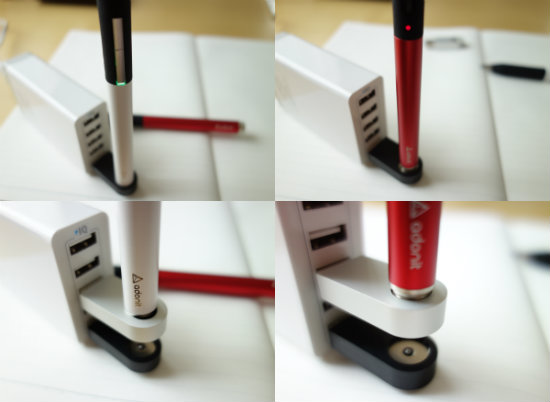
Jot Touch with Pixelpointは、Touch4と同様に、ペンのオシリの部分を専用の充電器にセットして充電します。そして、セットする際、恐ろしいほど強力な磁力を感じます。カード類や機械式の時計など、磁力により悪影響を受けるものとはくれぐれも一緒に保管しないようにしなけばなりません。
一見大変スマートな充電方式ですが、USB接続の充電器にスタイラスを「立てて」充電するというは、存在感があり充電してますっていうアピールは凄いですが、いかんせん場所をとるというか、ちょっと邪魔っけです。
ただ、この方式はきっとAdonitのこだわりというか、他のスタイラスのように電池式とせず、また、ケーブル接続式の充電方式としないところに、美学があるのでしょう。
私はこの方式でもいっこうに構わないのですが、頻繁にiPadを持ち運ぶような人にとっては、モバイルバッテリーでカバンの中で充電させておくにしても、すごく扱いにくいであろうことは想像に難くありません。
また、この充電器を紛失してしまうと、まさに「高級なただの棒」と成り下がってしまいますから、十分な注意が必要です。別途購入できるにしても2000円位するので、大変バカバカしいですし、そう考えるとマイクロUSB端子を装備していてくれても良いのでは、と思ってしまいます。
実際、Adobeが発売する(アメリカでは発売中)「Ink & Slide」のスタイラスは、Jot Touch with Pixelpointと同等の性能のスタイラスだと思うのですが、なんとUSBケーブルで充電します。むむむ・・・。
しかし、製品がもうこの仕様で発売されている以上、無い物ねだりも無意味ですから、余計な端子のない美しいデザインを愛でることとし、くれぐれも充電器を紛失しないように、デスクの金属部分や冷蔵庫にくっつけておきましょう。
ちなみに、スタイラスの太さがJot Touch with Pixelpointの方が太いため、Touch4の充電器は流用できません。Touch4はJot Touch with Pixelpointの充電器ででも充電出来ました。
Jot Touch with Pixelpoint対応アプリについて
Adobe Line、Adobe sketch
さすがJot Touch with Pixelpoint対応のローンチアプリとあって、操作感に違和感がほとんど感じられないです。ただ、これも過去記事(Adobeの新作アプリがipadでのスケッチを激変させる予感)に書いたように、両アプリとも、スケッチや簡単なメモのような使い方を想定しているようで、ちょっと頑張ってお絵描きをしたいと思うと、帯に短したすきに長しで、少々不満が残ります。
一番残念なのは、レイヤー機能が無いところです。10も20もレイヤーを使いこなす訳ではないので、せめて5つ位レイヤーが作れるようになれば、相当使い勝手の良いアプリになると思うんですけどね。
と、アプリのことじゃなくて、Jot Touch with Pixelpointの威力についてですが、やはり完全対応とあって、すばらしくアプリが使いやすくなります。
ボタンでメニューを呼び出し、その場でペンや定規、カラーの変更がサクサクとできるのは、本当に作業が捗ります。
いままでは右上や下のメニューをいちいちタッチしなければならず、無駄な動きが多くなりがちだったのですが、スッキリ解消し、ストレスフリーになります。
しかも、Jot Touch with PixelpointをAdobe Lineなどにリンクさせると、Jot Touch with Pixelpointに名前を付けたり、自分好みの色でJot Touch with PixelpointのLEDを光らせることが出来たり、道具への愛着が湧くような仕掛けはとても楽しいですね。
▼自分好みの設定:LEDの色の設定
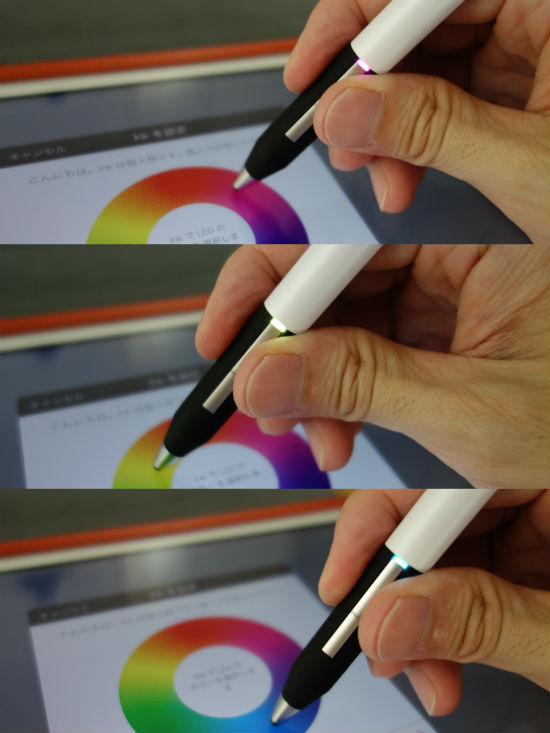
▼自分好みの設定:名前の設定
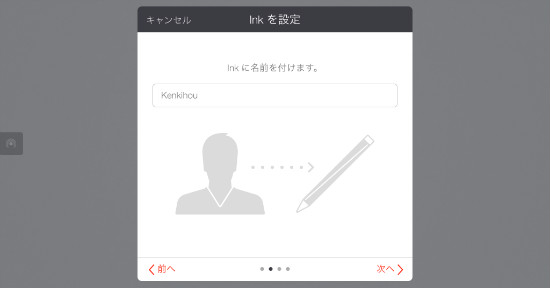
2048段階を認識できる人はいるのかといつも不思議に思う筆圧感知も、自然に実現できます。ペンの種類によっては筆圧感知しないものもあるようですが、実際の描画で困ることはありませんでした。
▼ちなみに、Adobe Lineで超絶大人気の梨の妖精を描くとこんな感じに描けます。

サインペンでさらっと描いた感じが、ちょっとイイ感じではないでしょうか。頭部や体の一部を、AdobeLineの特徴である定規機能を使って描いているので、キレイな曲線、直線がより見た目をスッキリさせています。
Procreate
はっきり言いましょう。
私がJot Touch with Pixelpointを買って良かったと心から思ったのが、ProcreateがJot Touch with Pixelpointに正式対応していたという事実です。
Procreateの大型アップデートが最近あり、そのせいだと思うのですが、アップデートしたProcreateにJot Touch with Pixelpointを認識させたら、なんと、「Jot Touch with Pixelpoint」ときっちり表示されました。
▼ProCreateのスタイラス接続画面。しっかりと「Jot Touch with Pixelpoint」の文字が。 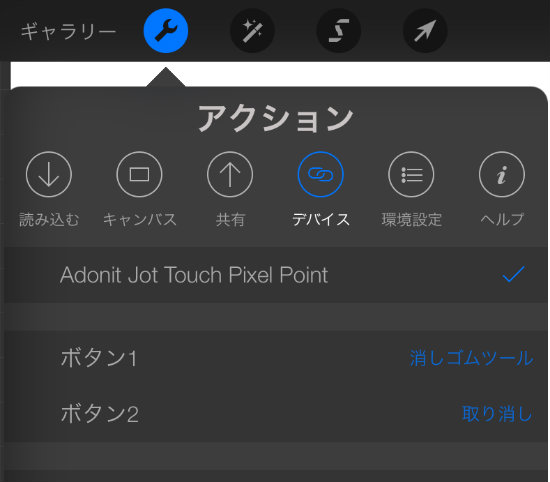
これはまだ、あまりネット上で検索しても出てこないので、なぜひっそりと内緒にされているのか本当にナゾです。
これだけでも、Jot Touch with Pixelpointを買う大きな理由となり得るのに、です。
(procreateのアップデートの詳細に、全てのスタイラスのSDKをアップデートしたとあるので、Touch4はJot Touch with Pixelpointに取って代わった、と考えて良さそうです)
ProCreateのアップデートについてはこちら
お絵描きアプリ「Procreate」が大型アップデート!そして・・・
正式対応したからには、Jot touch 4と同じようにスムーズに描画できます。ボタン操作に特別な動作が増えたりということはありませんが、アプリのアップデートにより、アプリそのものの操作性や機能性が上がっていますから、スタイラスの性能云々にかかわらず、一層お絵描きを楽しめるようになりました。
どうやら「53」の「Pencil」も正式対応したようですが、Jot Touch with Pixelpointには泣く子も黙る、筆圧感知機能がついていますので、いまさら「Pencil」が対応しようと、怖くありません。
というか、「Pencil」自体、日本では正式に購入できませんし。
とにかく、Procreateの細かいアップデート内容は置いておいて、Jot Touch with Pixelpointに正式対応し、今後もガッツリお絵描きを楽しめるというのが、本当に嬉しい限りです。
残念ながら、これできっぱり、Jot touch 4の役目は終わったということになりそうです。
ありがとう、Jot touch 4、今後ともヨロシク、Jot Touch with Pixelpoint!!
その他アプリでの使用感
・Adobe ideas
正直、遅延が酷すぎます。筆跡が、一人時間差でついてくるような感覚は、独特を超えてウザいです。線が勝手に補正されるのも気持ちが悪いです。Touch4だとこんな事はなかったので、相性が全く合わないとしか考えられません。無料だからまだ許せますが、これで有料だったら裁判沙汰です(笑)
・Zen Brush
筆圧感知機能が活かせる毛筆アプリですが、Jot Touch with Pixelpointの正式対応はまだのようで、ペアリングはできるものの、たまに書けない不具合がありました。
正式対応されれば、操作感は改善されるのでしょうが、今のところ完全な動作が確認できず、せっかくの筆圧感知機能も生かし切れないため、今のところはTouch4でしのぐこととします。
・Penultimate
Jot Touch with Pixelpointを認識はしますが、なんでしょう、このズレズレな感じ。文字をメモすることに重点を置いたアプリでこのズレ加減は致命的です。
Jot Scriptとこのアプリの組み合わせを試したことがないのでなんとも言えませんが、こんなにズレてしまっていてはJot Scriptがあんなに売れることもないような気がするので、このアプリも正式対応待ちですね。
・ゲームアプリ
全てのゲームを試すのは当然ムリですが、手近なところで「Two Dots」と結構古いゲーム「Dungeon Raid」をJot Touch with Pixelpointで遊んでみました。
いずれも今で言う、「繋がるゲー」ですが、いやはや、こういうゲームでJot Touch with Pixelpointを使うとメチャクチャ捗りますね。指先で遊ぶより、素早く操作でき、サクサクとゲームを進めていくことができるんですね。私はなぜか絶対にやらないぞとココロに決めている「パズルでドラゴンなヤツ」も、Jot Touch with Pixelpointで遊ぶと楽しいんじゃないでしょうか、私はやりませんけどね。
ちなみに「Dungeon Raid」を久々に遊んでみたんですが、数年前からすでに完成されたシステムだったんですね。このアプリ以降、数多くのパクリゲームが世に放たれましたが、本家(だと思っている)はさすが、面白いです。パズルでドラゴンなヤツみたいに、変な課金もないですし。
まとめ:Jot Touch with Pixelpointを買うべきこれだけの理由
比類なき、筆圧感知機能とペン先の視認性
筆圧感知の性能は必要十分、ペン先の視認性は快適そのもの。
Adobeと正式に提携した初めてのスタイラス
Adobeがハードウェア業界に参入してくるのでは、と業界を慌てさせたくらい、「Ink & Slide」の発表は衝撃的でしたが、その共同開発会社であるAdonitのスタイラスなので、Adobeのアプリとの親和性は抜群です。(Adobe ideasはちょっとアレですが)
Adobeブランドが好きなら、間違いなく気にいるはずです。
ペン先、電池にかかるランニングコストが実はかなり少ない
消耗品を別途購入しなくていいというのが、お財布に優しいと言えます。
ただし、充電器をなくすと結構イタイので、気をつけてください。
ブランド物が大好きな人も納得
友人、知人等、誰かに見せびらかしたい、イカしたスタイラスでiPadでメモを採ったり、適当なスケッチをしたり。そんな欲求もJot Touch with Pixelpointなら満たすことができます。ワコムの方がブランドとしての歴史はありますが、アメリカのベンチャー企業で、経営が苦しかった時期を乗り越え、Adobeと提携するまでに成長した会社の作ったスタイラス、という付加価値も、ブランド好きの物欲をくすぐることでしょう。
パズルでドラゴンな感じのパズルゲームも捗る
ゲームをやるだけのためにJot Touch with Pixelpointを買うのは少々贅沢ですが、一点豪華主義という言葉が好きな人にはベストマッチでしょう。iPadではなく、iPhoneで使っても全然問題なしです。
パチンコで負けたことはすぐに忘れるのに、3万勝った、5万勝ったと事ある毎に自慢し、パズルでドラゴンなヤツでついお金を払って「ガチャ」っとしてしまう、左腕にゴールドなロレックス風の時計が光るあなたにはピッタリのスタイラスです。
今後、正式に対応するアプリが続々登場する(はず)
Procreateがそうだったように、素晴らしいアプリが今後続々とJot Touch with Pixelpointを正式にサポートしてくることは想像に難くありません。
対応アプリがある程度揃ってきてからJot Touch with Pixelpointを買うも良し、先に買っておいて操作感に慣れておくも良し、あなたの心がけ一つです。
こんな人はJot Touch with Pixelpointを買うのは控えるべき
- 固いペン先には違和感がある
- 充電式でなく、電池式が好みだ
- ペン先の細さ至上主義。細さが正義。
- そもそも筆圧感知機能の必要性を感じない
- 金輪際、絵やイラストを描くつもりはない
- 自分の指先しか信用出来ない、していない
最後に、繰り返しになりますが、Jot Touch with Pixelpointを「何か良さそうなスタイラスだな」と、なんとなくで買うと肩透かしを喰らうかもしれない、ということは肝に銘じて置くほうが良さそうです。
お金が余ってしょうが無い、世界中のスタイラスを集めるのが生き甲斐だ、という方以外は、利用目的をはっきりさせておかなければ、まさに「宝の持ち腐れ」と成り兼ねません。
高い買い物ですから、じっくり研究してから購入に踏み切っても遅くありません。
でも私は敢えて、これまでの感覚をかなぐり捨てて、「全く新しいお絵描きツールなんだ」という捉え方で使い始めれば、こんなに楽しい道具は無いんじゃないかと思います。
早くこっち側に来て、快適なお絵描き環境を満喫しませんか?
[amazonjs asin=”B00KFAG64O” locale=”JP” title=”【日本正規代理店品】 Adonit Jot Touch with Pixelpoint ブラック ADJTPPB”]





